CentOS网卡绑定
背景介绍
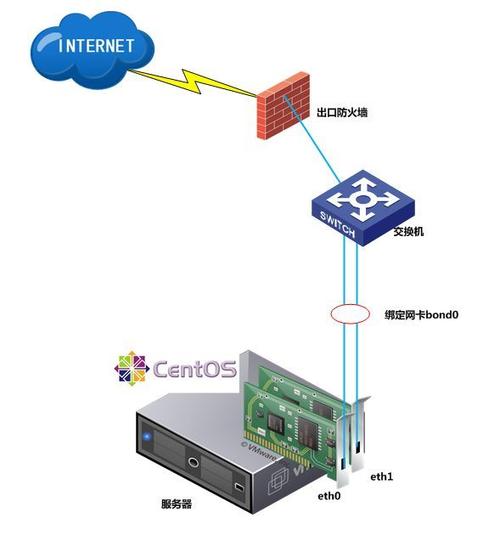
在现代网络环境中,服务器的稳定性和高可用性至关重要,为了实现这一目标,网卡绑定(NIC Bonding)技术被广泛采用,网卡绑定是一种将多个物理网卡(NICs)组合成一个逻辑网卡的技术,通过这种方式可以实现冗余、负载均衡以及提高网络吞吐量等功能,本文将详细介绍如何在centos系统中进行网卡绑定,包括其概念、配置步骤及常见问题解决方法。
基本概念
网卡绑定(Bonding):网卡绑定是指将多个物理网卡合并成一个逻辑上的网卡,以提高网络性能和可靠性,它可以通过不同的模式来实现,如平衡负载模式和主备模式等。
平衡负载模式(Load Balancing):在这种模式下,所有网卡都参与数据传输,流量均匀分布在每个网卡上,这有助于提高整体的网络吞吐量,常见的平衡负载模式有mode=0和mode=6。
mode=0:轮询均衡策略(Round Robin Policy),通过轮询的方式将数据包均匀分配到所有slave接口上,提供负载均衡但不保证连续的数据包会走同一条链路。
mode=6:带接收负载均衡的传输层感知负载均衡(Adaptive Load Balancing),在TLB的基础上增加了基于ARP响应的接收负载均衡功能。
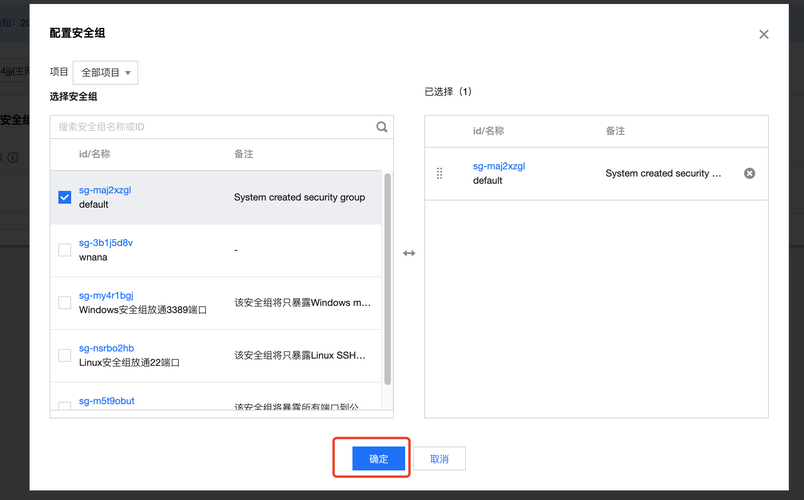
主备模式(ActiveBackup):在这种模式下,只有一张网卡处于活动状态,其他网卡作为备份,当活动网卡出现故障时,备份网卡立即接管工作,确保网络连接不间断,这种模式适用于需要高可用性的环境。
mode=1:主备模式(activebackup),只有一张网卡处于活动状态,另一张作为备份,当活动网卡出现故障时,备份网卡立即接管网络连接。
链路聚合(Link Aggregation):这是一种通过LACP(Link Aggregation Control Protocol)协议与交换机配合实现的模式,可以动态地将多个物理链路捆绑在一起,形成一个逻辑链路,这种模式通常使用mode=4。
mode=4:IEEE 802.3ad动态链接聚合模式,根据LACP协议与交换机协商形成聚合链路,支持动态链路聚合,通常用于带宽增加并提供高可用性。
操作步骤
准备工作
在进行网卡绑定之前,需要确保服务器具备多张网卡,并且这些网卡已经正确安装并被系统识别,可以使用以下命令查看当前系统中的网卡信息:
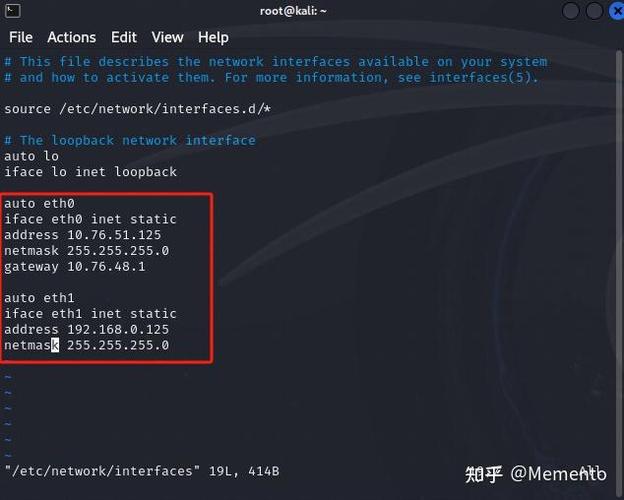
- lspci | grep i ethernet
还需要确认交换机支持所需的绑定模式(LACP模式需要交换机支持LACP协议)。
安装必要的软件包
大多数Linux发行版默认包含网卡绑定所需的工具和驱动程序,如果不确定是否已安装,可以通过以下命令进行安装:
- sudo yum install y kernelmodulesextra
- sudo modprobe bonding
配置网卡绑定
创建绑定设备配置文件
为绑定设备创建一个配置文件,假设要绑定eth0和eth1两张网卡,可以按照以下步骤操作:
- cd /etc/sysconfig/networkscripts/
- cp ifcfgeth0 ifcfgbond0
- vim ifcfgbond0
在ifcfgbond0文件中添加以下内容:
- DEVICE=bond0
- NAME=bond0
- ONBOOT=yes
- BONDING_MASTER=yes
- BONDING_SLAVE=yes
- BONDING_OPTS="mode=6 miimon=100"
- IPADDR=192.168.1.100
- NETMASK=255.255.255.0
- GATEWAY=192.168.1.1
DEVICE=bond0:指定绑定设备的名称。
BONDING_MASTER=yes:表示这是一个主绑定设备。
BONDING_SLAVE=yes:表示这是一个从属设备。
BONDING_OPTS="mode=6 miimon=100":设置绑定模式为mode=6,并指定链路监测间隔为100毫秒。
IPADDR、NETMASK和GATEWAY:配置绑定设备的IP地址、子网掩码和网关。
配置从属网卡
需要配置从属网卡,使其加入到绑定设备中,编辑ifcfgeth0和ifcfgeth1文件,修改如下:
- DEVICE=eth0
- NAME=eth0
- ONBOOT=yes
- MASTER=bond0
- SLAVE=yes
- DEVICE=eth1
- NAME=eth1
- ONBOOT=yes
- MASTER=bond0
- SLAVE=yes
MASTER=bond0:指定从属网卡的主绑定设备。
SLAVE=yes:表示这是一个从属设备。
启动网卡绑定
完成上述配置后,保存文件并重启网络服务以使配置生效:
- sudo systemctl restart network
验证配置
可以使用以下命令检查绑定状态:
- cat /proc/net/bonding/bond0
输出示例:
- Ethernet Channel Bonding Driver: v3.7.1 (January 27, 2011)
- Bonding Mode: loadbalancing {rx}
- MII Status: up
- MII Polling Interval (ms): 100
- Up Delay (ms): 200
- Down Delay (ms): 200
- Slave Interface: eth0
- MII Status: up
- Speed: 1000 Mbps
- Duplex: full
- Link Failure Count: 1
- Permanent HW addr: 00:25:96:6d:c4:a2
- Slave queue ID: 0
常见模式详解及配置示例
mode=0(轮询均衡策略)
这种模式下,数据包依次发送到每个slave接口上,实现简单的负载均衡,但缺点是无法保证来自同一数据流的包按顺序到达目的地,适用于对数据包顺序要求不高的场景。
配置文件示例:
- DEVICE=bond0
- NAME=bond0
- ONBOOT=yes
- BONDING_MASTER=yes
- BONDING_SLAVE=yes
- BONDING_OPTS="mode=0 miimon=100"
- IPADDR=192.168.1.100
- NETMASK=255.255.255.0
- GATEWAY=192.168.1.1
mode=1(主备模式)
在这种模式下,只有一张网卡处于活动状态,其他网卡作为备份,当活动网卡出现故障时,备份网卡立即接管工作,确保网络连接不间断,适用于需要高可用性的环境。
配置文件示例:
- DEVICE=bond0
- NAME=bond0
- ONBOOT=yes
- BONDING_MASTER=yes
- BONDING_SLAVE=yes
- BONDING_OPTS="mode=1 miimon=100"
- IPADDR=192.168.1.100
- NETMASK=255.255.255.0
- GATEWAY=192.168.1.1
mode=6(带接收负载均衡的传输层感知负载均衡)
这种模式结合了轮询均衡和接收负载均衡的优点,既能实现高效的负载均衡,又能保证数据包的顺序一致,适用于对性能和数据完整性都有较高要求的场景。
配置文件示例:
- DEVICE=bond0
- NAME=bond0
- ONBOOT=yes
- BONDING_MASTER=yes
- BOND>_SLAVE=yes
- BONDING_OPTS="mode=6 miimon=100"
- IPADDR=192.168.1.100
- NETMASK=255.255.255.0
- GATEWAY=192.168.1.1
mode=4(IEEE 802.3ad动态链接聚合)
这种模式通过LACP协议与交换机配合实现动态链路聚合,可以根据实际需求动态调整聚合链路的数量,适用于需要动态扩展带宽的环境。
配置文件示例:
- DEVICE=bond0
- NAME=bond0
- ONBOOT=yes
- BONDING_MASTER=yes
- BONDING_SLAVE=yes
- BONDING_OPTS="mode=4 miimon=100"
- IPADDR=192.168.1.100
- NETMASK=255.255.255.0
- GATEWAY=192.168.1.1
网卡绑定是提升网络性能和可靠性的重要手段之一,通过合理配置和使用不同的绑定模式,可以满足不同的业务需求,在实际应用中,应根据具体场景选择合适的绑定模式,并进行充分的测试验证,定期检查和维护网卡绑定也是保证网络稳定运行的关键。
FAQs常见问题解答
Q1: 如何更改网卡绑定模式?
A1: 可以通过修改/etc/sysconfig/networkscripts/目录下对应的网卡配置文件中的BONDING_OPTS参数来更改绑定模式,将mode=1改为mode=6,然后重启网络服务即可。
A2: 要将bond0的绑定模式从mode=1改为mode=6,可以执行以下命令:
- vim /etc/sysconfig/networkscripts/ifcfgbond0
- # 将BONDING_OPTS="mode=1 miimon=100"修改为BONDING_OPTS="mode=6 miimon=100"
- sudo systemctl restart network
Q2: 如何检查网卡绑定状态?
A2: 可以使用cat /proc/net/bonding/bond0命令查看绑定状态,该命令会显示绑定设备的详细信息,包括当前活跃的slave接口、链路状态等,如果绑定正常,应该能看到所有配置的slave接口都处于up状态。
A2: 执行以下命令:
- cat /proc/net/bonding/bond0
输出示例:
- Ethernet Channel Bonding Driver: v3.7.1 (January 27, 2011)
- ...
- Slave Interface: eth0 ...
- Slave Interface: eth1 ...










